Dicas
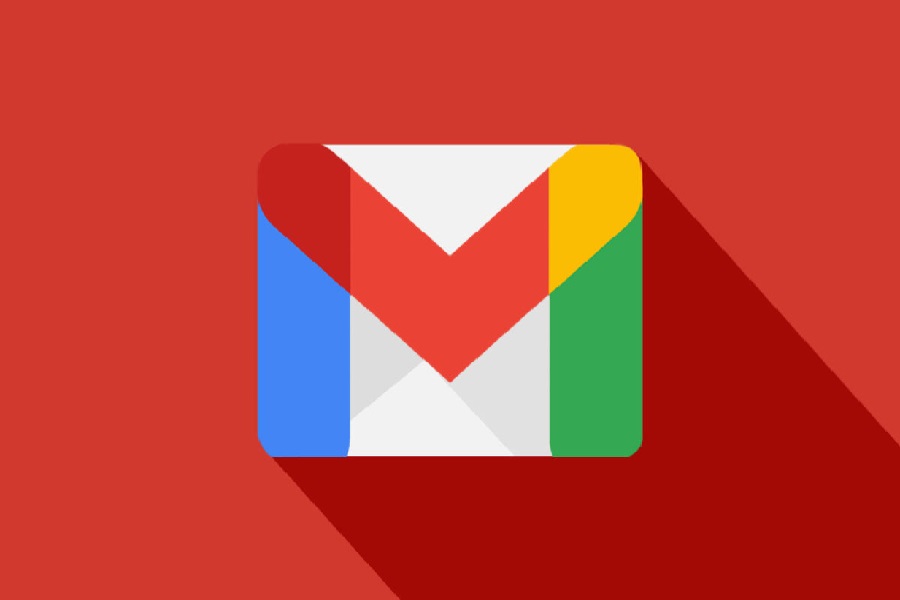
O Gmail inclui um recurso útil que ajuda a proteger informações confidenciais. Jack Wallen mostra como é fácil usar o Modo Confidencial.
O Gmail é usado por milhões de pessoas em todo o mundo. Em julho, 28,13% das pessoas usavam o Gmail como seu principal cliente de e-mail. Eu me incluo nesse número (apenas o Gmail está longe de ser a única conta que uso) e realmente dependo do Gmail para comunicação relacionada ao trabalho.
Regularmente, tenho que enviar informações confidenciais para outras pessoas. Embora eu prefira aproveitar a criptografia GPG encontrada em Thunderbird, nem sempre tenho essa opção… especialmente quando uso o Gmail.
No entanto, alguns anos atrás, o Google adicionou um bom recurso ao Gmail chamado Modo Confidencial, que ajuda a proteger informações confidenciais do acesso autorizado. Com o Modo Confidencial, você pode definir uma data de validade e uma senha para as mensagens e até mesmo revogar o acesso quando quiser. E quando um destinatário recebe uma mensagem confidencial, ele não pode encaminhar, copiar, imprimir ou baixar a mensagem.
A única ressalva do Modo Confidencial é que não há como impedir que os usuários façam capturas de tela desses e-mails confidenciais e depois enviem essas imagens para outras pessoas. Então, não é perfeito, mas é um passo na direção certa.
Como você usa o Modo Confidencial? Deixe-me te mostrar.
Requisitos
A única coisa que você precisa para usar o Modo Confidencial é uma conta do Gmail no cliente Gmail baseado na web ou no aplicativo móvel (funciona no Android e iOS). Vou demonstrar usando o cliente baseado na web, que funciona em quase todos os navegadores da web, mas o cliente de e-mail funciona de forma semelhante.
Dito isso, vamos ser confidenciais.
Como enviar um e-mail no modo confidencial
1. Abra o Gmail
Abra seu navegador da web, vá para o Gmail e faça login.
2. Escreva um e-mail
Clique em Redigir para abrir a janela de redação do Gmail. Na parte inferior dessa janela, clique no ícone de cadeado e relógio ( Figura 1 ).
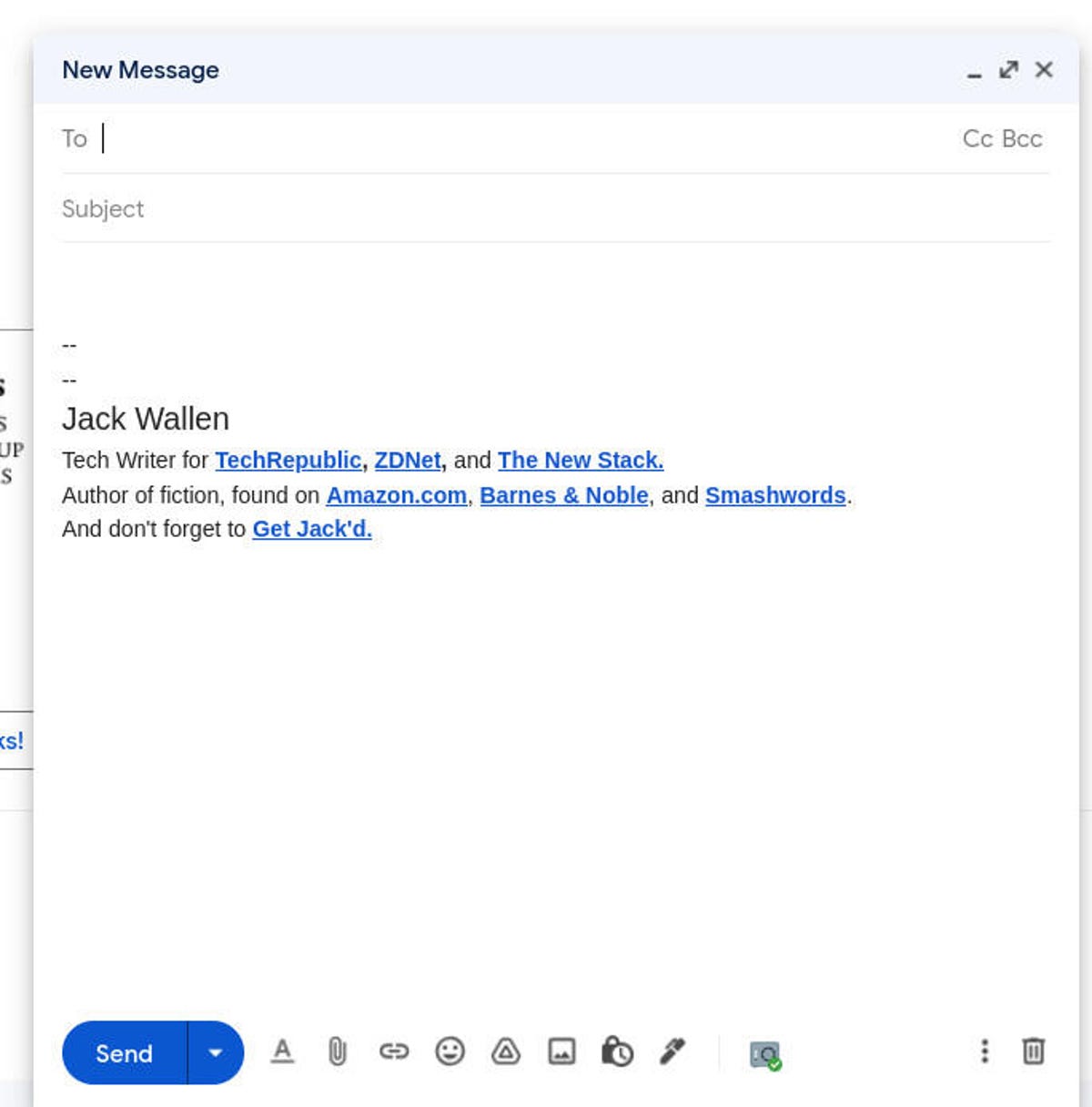
Figura 1: O ícone do Modo Confidencial é o terceiro à direita.
3. Defina as configurações do Modo confidencial
No pop-up resultante ( Figura 2 ), clique no menu suspenso Expiração e selecione um dia, uma semana, um mês, três meses ou cinco anos.
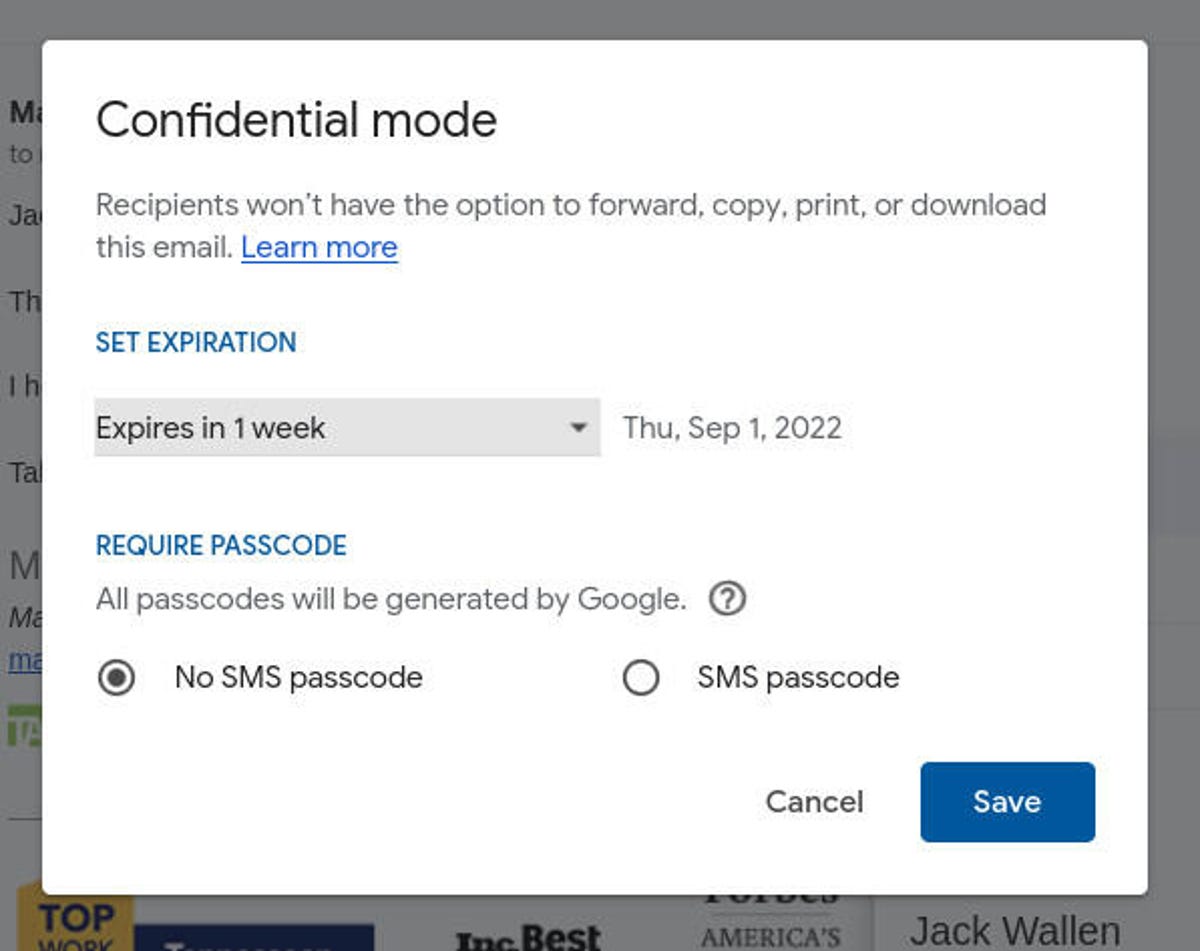
Figura 2: Configurando as configurações do Modo Confidencial para este e-mail.
Se você quiser adicionar uma senha, clique em senha SMS e clique em Salvar, que o levará de volta à janela Compor.
4. Componha e envie seu e-mail
Componha o e-mail como faria normalmente e clique em Enviar. Isso abrirá outro pop-up ( Figura 3 ), onde você será solicitado a digitar um número de telefone para o destinatário.
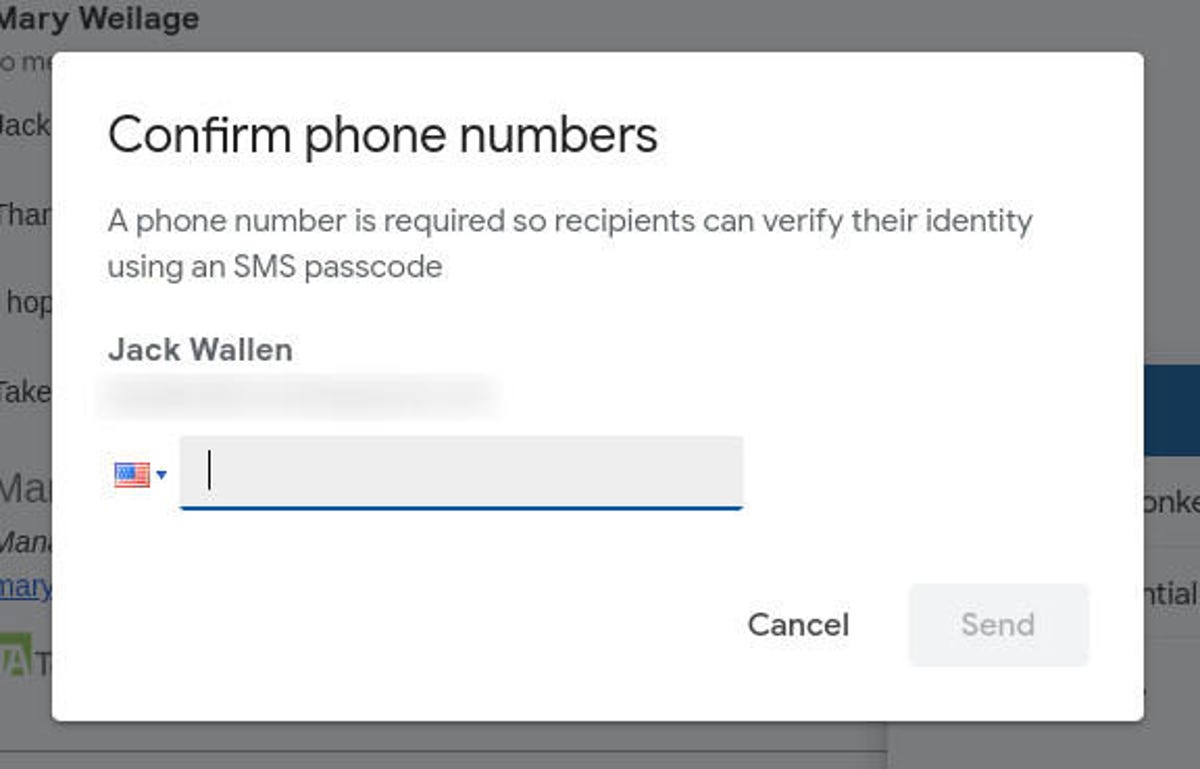
Figura 3: Adicionando um número de telefone para um destinatário para que ele possa recuperar a mensagem.
Clique em Enviar e sua mensagem de e-mail está fora de sua missão. O destinatário receberá um e-mail com um link para visualizar seu conteúdo. Quando eles clicarem no link, uma nova página do navegador da Web será aberta, onde eles precisarão clicar em um link para receber a senha. Depois de obter a senha, eles a inserem no pop-up do navegador e clicam em ENVIAR, e podem visualizar a mensagem.
Independentemente do tipo de conta de e-mail para a qual você envia a mensagem do Modo Confidencial, o destinatário terá que abri-la em um navegador da Web e o conteúdo é exibido de tal forma ( Figura 4 ) que ele não pode fazer nada além de lê-lo (ou captura de tela, como expliquei anteriormente).
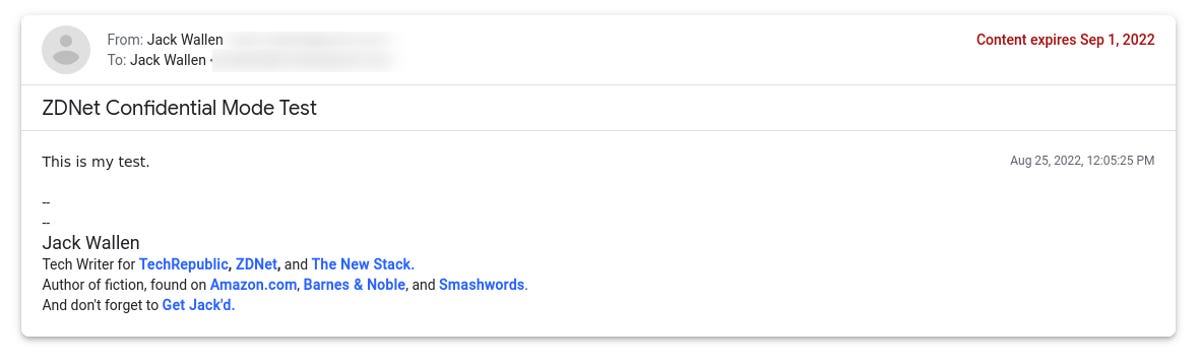
Figura 4: Um e-mail de teste que enviei no modo Confidencial.
E isso é tudo para usar o modo confidencial do Gmail. Considere empregar esse recurso para as missivas que incluem informações confidenciais, para que não acabe em mãos erradas.,
Fonte:ZDnet


